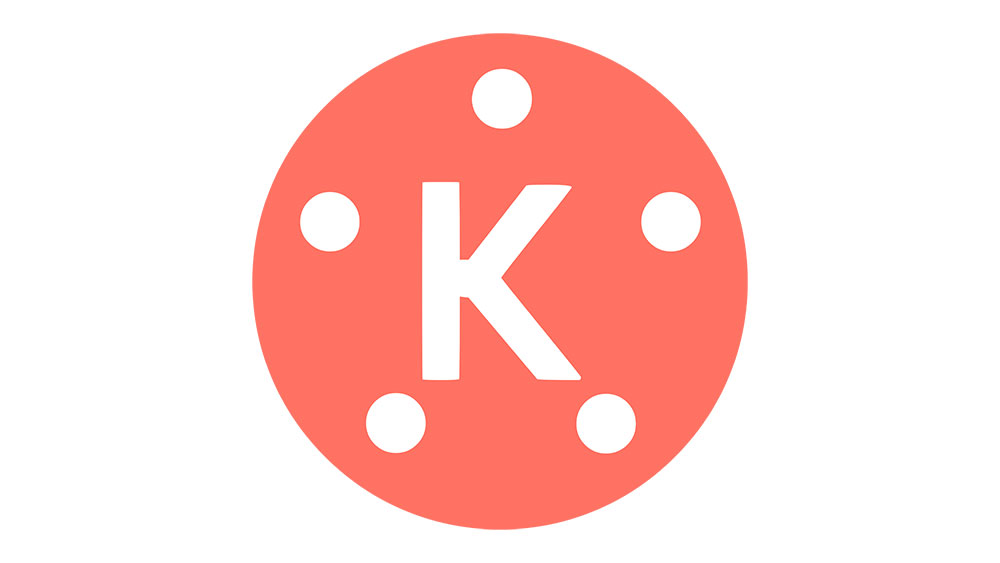আজকাল উপলব্ধ ভয়েস যোগাযোগের জন্য ডিসকর্ড অবশ্যই সেরা অ্যাপগুলির মধ্যে একটি। সুপার-অপ্টিমাইজ করা সাউন্ড কম্প্রেশনের জন্য ধন্যবাদ, এটি একটি নিরবচ্ছিন্ন, উচ্চ-মানের ভয়েস চ্যাট প্রদান করতে সক্ষম, এমনকি রিসোর্স-ভারী ভিডিও গেম স্ট্রিমিং করার সময়ও।
ডিসকর্ড ভার্চুয়াল সার্ভারের মাধ্যমে কাজ করে, যা সরাসরি চ্যাট অংশগ্রহণকারীদের মধ্যে যোগাযোগকে রুট করে। যদিও এটি জটিল মনে হতে পারে, এটি আসলে আপনার নিজের ডিসকর্ড সার্ভার সেট আপ করা বেশ সহজ। আপনি যে প্ল্যাটফর্মটি ব্যবহার করছেন তা নির্বিশেষে, এই নিবন্ধটি ধাপে ধাপে প্রক্রিয়াটি ব্যাখ্যা করবে।
কীভাবে একটি ডিসকর্ড সার্ভার তৈরি করবেন
একটি ডিসকর্ড সার্ভার তৈরি করা সমস্ত জনপ্রিয় প্ল্যাটফর্মের জন্য প্রায় একই। আপনি এটি একটি উইন্ডোজ, ম্যাক, বা লিনাক্স কম্পিউটারের পাশাপাশি iOS বা অ্যান্ড্রয়েড মোবাইল ডিভাইসে ব্যবহার করতে পারেন৷ আরও কী, আপনি ডিসকর্ড ওয়েব অ্যাপ অ্যাক্সেস করে ইন্টারনেট ব্রাউজারের মাধ্যমেও এটি ব্যবহার করতে পারেন।
প্রক্রিয়াটি সাধারণত নিম্নলিখিত পদক্ষেপগুলি অন্তর্ভুক্ত করে:
- ডিসকর্ড অ্যাপ ইনস্টল করা হচ্ছে।
- আপনার ডিসকর্ড অ্যাকাউন্ট তৈরি করা হচ্ছে।
- ডিসকর্ডে লগ ইন করা হচ্ছে।
- আপনার সার্ভার তৈরি করা হচ্ছে।
অবশ্যই, নির্দিষ্ট পদক্ষেপগুলি প্ল্যাটফর্ম থেকে প্ল্যাটফর্মে কিছুটা আলাদা হবে, তাই পরবর্তী কয়েকটি বিভাগ প্রতিটি প্ল্যাটফর্মের জন্য কী প্রয়োজন তা গভীরভাবে অনুসন্ধান করবে।
উইন্ডোজ এবং ম্যাকে কীভাবে একটি ডিসকর্ড সার্ভার তৈরি করবেন
একটি উইন্ডোজ বা ম্যাক কম্পিউটারে ডিসকর্ড ব্যবহার করতে, আপনি হয় ব্রাউজারের মাধ্যমে এর ওয়েব অ্যাপ ব্যবহার করতে পারেন অথবা ডেস্কটপ অ্যাপ ডাউনলোড এবং ইনস্টল করতে পারেন। একবার আপনি Discord সেটআপ করলে, আপনি যে অ্যাপ সংস্করণটি ব্যবহার করছেন তা নির্বিশেষে আপনার প্রথম সার্ভার তৈরির প্রক্রিয়া একই হবে।
ওয়েব অ্যাপ ব্যবহার করে একটি ডিসকর্ড সার্ভার তৈরি করতে, এই পদক্ষেপগুলি অনুসরণ করুন:
- //discord.com/ দেখুন।

- স্ক্রিনের প্রধান অংশে "আপনার ব্রাউজারে ডিসকর্ড খুলুন" এ ক্লিক করুন। যদি সেই বোতামটি উপলব্ধ না হয়, আপনি স্ক্রিনের উপরের ডানদিকে "লগইন" ক্লিক করতে পারেন।

- আপনার ব্যবহারকারীর নাম লিখুন এবং ডানদিকে নির্দেশিত তীর সহ বোতামটি ক্লিক করুন।

- এখন, আপনাকে সম্ভবত একটি reCAPTCHA "আমি একটি রোবট নই" চ্যালেঞ্জ সমাধান করতে হবে। একবার আপনি সফলভাবে পরীক্ষা পাস করলে, আপনি ডিসকর্ড অ্যাপে প্রবেশ করবেন।

- আপনার জন্ম তারিখ নির্বাচন করুন এবং "পরবর্তী" ক্লিক করুন।

- পরবর্তী স্ক্রীনটি আপনাকে হয় স্ক্র্যাচ থেকে আপনার সার্ভার তৈরি করতে বা গেমিং, ফ্রেন্ডস ইত্যাদির মতো সাধারণ টেমপ্লেটগুলির মধ্যে একটি ব্যবহার করতে দেয়৷ এই টিউটোরিয়ালের জন্য, "আমার নিজের তৈরি করুন" নির্বাচন করুন৷

- এখন, আপনি নির্ধারণ করতে পারেন যে এই সার্ভারটি আপনার ব্যক্তিগত ব্যবহারের জন্য বা একটি ক্লাব বা সম্প্রদায়ের জন্য হবে। আপাতত, "আমার এবং আমার বন্ধুদের জন্য" নির্বাচন করুন।

- পরবর্তী স্ক্রীন আপনাকে আপনার সার্ভার কাস্টমাইজ করতে দেয়। আপনি আপনার সার্ভারের জন্য ব্যবহার করার জন্য একটি ছবি আপলোড করতে পারেন, সেইসাথে সার্ভারের নাম সংজ্ঞায়িত করতে পারেন। একবার আপনি সম্পন্ন হলে, "তৈরি করুন" এ ক্লিক করুন।

- চূড়ান্ত পদক্ষেপ হিসাবে, আপনি আপনার সার্ভারের জন্য বিষয় সংজ্ঞায়িত করতে পারেন। অবশ্যই, আপনি যদি এখন এটি করতে না চান তবে একটি "এড়িয়ে যান" বোতাম রয়েছে৷

- এটি হয়ে গেলে, আপনি দেখতে পাবেন "আপনার সার্ভার প্রস্তুত!" বিজ্ঞপ্তি "আমাকে আমার সার্ভারে নিয়ে যান!" ক্লিক করুন। এগিয়ে যাওয়ার জন্য বোতাম।

- অবশেষে, ডিসকর্ড আপনাকে আপনার তৈরি করা সার্ভারের দাবি করার অনুমতি দেয়। এটি করার জন্য, আপনাকে আপনার ইমেল ঠিকানা এবং একটি পাসওয়ার্ড প্রবেশ করে একটি ডিসকর্ড অ্যাকাউন্ট তৈরি করতে হবে।

আপনি দেখতে পাচ্ছেন, ডিসকর্ড অ্যাকাউন্ট তৈরি না করেও সার্ভার তৈরি করা সম্ভব। অবশ্যই, আপনি যদি ভবিষ্যতে এটি ব্যবহার করার পরিকল্পনা করেন, তবে আপনার সার্ভার দাবি করা এবং আপনার তৈরি করা সমস্ত সেটিংস রাখা সর্বোত্তম।
আপনি যদি ডিসকর্ড ডেস্কটপ অ্যাপটি ব্যবহার করতে চান তবে প্রক্রিয়াটি উপরে বর্ণিত একটি থেকে কিছুটা আলাদা:
- //discord.com/ দেখুন।

- স্ক্রিনের প্রধান অংশে "এর জন্য ডাউনলোড করুন ..." বোতামে ক্লিক করুন। আপনার অপারেটিং সিস্টেমের উপর নির্ভর করে, ওয়েবসাইটটি এই বোতামের জন্য শব্দ সমন্বয় করবে। উদাহরণস্বরূপ, আপনি যদি উইন্ডোজ ব্যবহার করেন তবে এটি "উইন্ডোজের জন্য ডাউনলোড করুন" পড়বে।

- অ্যাপের সেটআপ ফাইলটি এখনই ডাউনলোড করা শুরু করা উচিত, তাই এটি শেষ না হওয়া পর্যন্ত অপেক্ষা করুন। যেহেতু অ্যাপটি মোটামুটি ছোট (প্রায় 65 এমবি), এটি ডাউনলোড করতে এক মিনিটের বেশি সময় লাগবে না।

- অ্যাপের সেটআপ ফাইলটি ডাউনলোড শেষ হয়ে গেলে, আপনার ডাউনলোড ফোল্ডারে যান এবং সেটআপ শুরু করতে ফাইলটিতে ডাবল ক্লিক করুন।

- এখন, সেটআপটি সাম্প্রতিকতম আপডেটগুলি ডাউনলোড করবে এবং এটি হয়ে গেলে অ্যাপটি খুলবে।

- আপনি "স্বাগত ফিরে!" দেখতে হবে। পর্দা এখন. আপনার যদি এখনও ডিসকর্ড অ্যাকাউন্ট না থাকে তবে "লগইন" বোতামের নীচে "নিবন্ধন করুন" এ ক্লিক করুন।

- এখন, আপনার ই-মেইল, ব্যবহারকারীর নাম, পাসওয়ার্ড এবং জন্ম তারিখ লিখুন। একবার আপনি সম্পন্ন হলে, "চালিয়ে যান" এ ক্লিক করুন।

- এর পরে, অ্যাপের হোম পেজটি প্রদর্শিত হবে, আপনাকে ডিসকর্ড ব্যবহার শুরু করার অনুমতি দেবে।

- আপনি এগিয়ে যাওয়ার আগে, ডিসকর্ডের সাথে আপনার ই-মেইল ঠিকানা যাচাই করা নিশ্চিত করুন:
- ডিসকর্ডের সাথে নিবন্ধন করার জন্য আপনি যে ই-মেইল ঠিকানা ব্যবহার করেছেন তার মেলবক্সটি খুলুন।

- ডিসকর্ড থেকে "ডিসকর্ডের জন্য ইমেল ঠিকানা যাচাই করুন" বিষয় সহ মেইলটি খুঁজুন এবং এটি খুলুন।

- "ইমেল যাচাই করুন" বোতামে ক্লিক করুন।

- একটি নতুন ব্রাউজার ট্যাব খুলবে, "ইমেল যাচাই করা হয়েছে!"

- "কন্টিনিউ টু ডিসকর্ড" এ ক্লিক করুন।

- এই ক্রিয়াটি স্বয়ংক্রিয়ভাবে Discord ওয়েব অ্যাপ খুলবে। একবার এটি হয়ে গেলে, আপনি সম্ভবত "ওপেন ডিসকর্ড?" দেখতে পাবেন? বিজ্ঞপ্তি অ্যাপে ফিরে যেতে "ওপেন ডিসকর্ড" এ ক্লিক করুন। অবশ্যই, আপনি এই ট্যাবটি বন্ধ করে নিজে নিজেই অ্যাপে ফিরে যেতে পারেন। শুধু টাস্কবারে অ্যাপের আইকনে ক্লিক করুন।
- ডিসকর্ডের সাথে নিবন্ধন করার জন্য আপনি যে ই-মেইল ঠিকানা ব্যবহার করেছেন তার মেলবক্সটি খুলুন।
- একবার আপনি ডিসকর্ড ডেস্কটপ অ্যাপে ফিরে গেলে, আপনি বামদিকের মেনুতে একটি হলুদ বিস্ময়বোধক চিহ্ন দেখতে পাবেন। এটি "একটি সার্ভার তৈরি করুন" বোতামের উপর ঘোরে। এটি ক্লিক করুন.

- এখন পূর্ববর্তী বিভাগ থেকে 6 থেকে 9 ধাপে ব্যাখ্যা করা প্রক্রিয়াটি অনুসরণ করুন। এটি আপনাকে আপনার নতুন সার্ভারে নিয়ে যাবে।
অ্যান্ড্রয়েডে কীভাবে একটি ডিসকর্ড সার্ভার তৈরি করবেন
অ্যান্ড্রয়েডে একটি ডিসকর্ড সার্ভার তৈরি করতে প্রথমে আপনাকে Google Play থেকে আপনার মোবাইল ডিভাইসে Discord মোবাইল অ্যাপটি ইনস্টল করতে হবে।
- আপনি যখন অ্যাপটি শুরু করবেন, আপনাকে আপনার ই-মেইল, পাসওয়ার্ড, ব্যবহারকারীর নাম এবং জন্ম তারিখ প্রদান করে আপনার ডিসকর্ড অ্যাকাউন্ট তৈরি করতে হবে।

- একবার অ্যাপটি খুললে, "হ্যামবার্গার" মেনুতে আলতো চাপুন। এটি এমন আইকন যা অ্যাপের উপরের বাম কোণে তিনটি অনুভূমিক রেখার মতো দেখায়।

- এখন আপনি "একটি সার্ভার তৈরি করুন" আইকনটি দেখতে পাবেন যা একটি প্লাস চিহ্নের মতো দেখাচ্ছে। এটিতে আলতো চাপুন।

- "একটি সার্ভার তৈরি করুন" এ আলতো চাপুন।

- আপনার সার্ভারের জন্য একটি চিত্র যোগ করুন, এটির নাম দিন এবং "সার্ভার তৈরি করুন" এ আলতো চাপুন।

- এখন, আপনি লোকেদের আপনার সার্ভারে যোগ দিতে আমন্ত্রণ জানাতে পারেন যদি তারা ডিসকর্ড ব্যবহার করে। যদি না হয়, আপনি স্ক্রিনের নীচে লিঙ্কটি ভাগ করতে পারেন৷ আপনি উপরের বাম কোণে "x" ট্যাপ করে এই ধাপটি এড়িয়ে যেতে পারেন।

এবং এটাই. আপনার নতুন ডিসকর্ড সার্ভার প্রস্তুত।
কীভাবে আইফোনে একটি ডিসকর্ড সার্ভার তৈরি করবেন
আইফোন বা অন্য কোনও iOS ডিভাইসে একটি ডিসকর্ড সার্ভার তৈরি করা অ্যান্ড্রয়েডে যেভাবে করা হয় তার মতোই।
- একটি আইফোন বা অন্য কোন iOS মোবাইল ডিভাইসে একটি ডিসকর্ড সার্ভার তৈরি করার প্রথম ধাপ হল অ্যাপল অ্যাপ স্টোর থেকে অ্যাপটি ডাউনলোড করা।

- একবার আপনি অ্যাপটি ইনস্টল করলে, এটি শুরু করুন এবং নিজের সম্পর্কে সমস্ত প্রয়োজনীয় বিবরণ পূরণ করুন।

- একবার এটি হয়ে গেলে এবং অ্যাপটি খোলে, উপরের বাম কোণে তিনটি অনুভূমিক লাইনে আলতো চাপুন।

- "একটি সার্ভার তৈরি করুন" আইকনে আলতো চাপুন, যা বাম দিকের মেনুতে একটি প্লাস চিহ্নের মতো দেখাচ্ছে৷

- এখন স্ক্রিনের নীচে "একটি সার্ভার তৈরি করুন" এ আলতো চাপুন।

- পরবর্তী স্ক্রিনে, আপনার সার্ভারের জন্য একটি ছবি এবং নাম যোগ করুন। আপনার হয়ে গেলে, "সার্ভার তৈরি করুন" এ আলতো চাপুন।

- আপনি উপরের বাম কোণে "বন্ধ করুন" এ আলতো চাপ দিয়ে আপাতত "সদস্যদের আমন্ত্রণ জানান" এড়িয়ে যেতে পারেন।

- এখন, অ্যাপটি আপনাকে আপনার নতুন ডিসকর্ড সার্ভারে নিয়ে যাবে।
কিভাবে Chromebook এ একটি ডিসকর্ড সার্ভার তৈরি করবেন
যে কেউ একটি Chromebook ব্যবহার করছেন তাদের জন্য, একটি ডিসকর্ড সার্ভার তৈরি করার দুটি উপায় রয়েছে:
- Discord ওয়েব অ্যাপে নেভিগেট করতে Chrome ব্রাউজার ব্যবহার করুন। এই প্রক্রিয়াটি এই নিবন্ধের "কিভাবে উইন্ডোজ এবং ম্যাকে একটি ডিসকর্ড সার্ভার তৈরি করবেন" বিভাগের প্রথম অংশে ব্যাখ্যা করা হয়েছে।
- গুগল প্লে থেকে অ্যান্ড্রয়েড অ্যাপ ইনস্টল করুন। এটি করার জন্য, উপরের "অ্যান্ড্রয়েডে ডিসকর্ড সার্ভার কীভাবে তৈরি করবেন" বিভাগে বর্ণিত পদক্ষেপগুলি অনুসরণ করুন৷
একটি Chromebook ব্যবহার করার সময়, ওয়েব অ্যাপের সাথে অভিজ্ঞতা অনেক ভালো হয়। অ্যান্ড্রয়েড অ্যাপটি মোবাইল ডিভাইসের জন্য তৈরি করা হয়েছে এবং ল্যাপটপে এটি ব্যবহার করার সময় ইন্টারফেসটি জটিল হতে পারে।
কীভাবে একটি ডিসকর্ড সার্ভারকে সর্বজনীন করা যায়
ডিসকর্ড সার্ভারগুলি আপনি যতটা চান ততটাই সর্বজনীন। শুরুতে, কেউ আপনার সার্ভারে যোগ দিতে পারবে না যদি না আপনি বা অন্য কেউ সার্ভারের লিঙ্ক ভাগ করে তাদের আমন্ত্রণ না করে থাকেন। আপনি যদি আপনার ডিসকর্ড সার্ভারের লিঙ্কটি কোনও ওয়েবসাইটে বা সোশ্যাল মিডিয়ার যে কোনও জায়গায় সর্বজনীনভাবে পোস্ট করেন তবে এটির একটি সর্বজনীন ধারণা থাকবে।
যাইহোক, আপনি যদি সত্যিকারের একটি সর্বজনীন সার্ভার তৈরি করতে চান যা যে কেউ একটি লিঙ্ক ব্যবহার না করেই অ্যাক্সেস করতে পারে, তাহলে আপনাকে "সম্প্রদায়" বিকল্পটি সক্ষম করতে হবে। সচেতন থাকুন যে আপনার সার্ভারটি প্রকৃতপক্ষে সর্বজনীন হওয়ার আগে কিছু সময় লাগবে কারণ ডিসকর্ডের কঠোর নির্দেশিকা রয়েছে যা আপনাকে প্রথমে পূরণ করতে হবে।
- বাম দিকের মেনু থেকে আপনার সার্ভারের আইকনে ডান-ক্লিক করুন।

- "সার্ভার সেটিংস" এ ক্লিক করুন।

- বাম দিকের মেনু থেকে "সম্প্রদায় সক্ষম করুন" বিকল্পে ক্লিক করুন।

- প্রধান স্ক্রীন থেকে "শুরু করুন" এ ক্লিক করুন।

- এখন, ডিসকর্ড আপনার সার্ভারে বৈশিষ্ট্যগুলির সেট প্রসারিত করবে, আপনাকে আরও বৃহত্তর দর্শকদের কাছে পৌঁছানোর অনুমতি দেবে।

- সর্বজনীনভাবে দৃশ্যমান হতে, "সম্প্রদায়" বিভাগে "আবিষ্কার" এ ক্লিক করুন।

- প্রধান উইন্ডোতে, আপনি "আবিষ্কার সক্ষম করুন" বোতামটি দেখতে পাবেন, তবে এটি ধূসর হয়ে যাবে।

- আপনার সার্ভারকে সর্বজনীন করার জন্য, আপনাকে "আবিষ্কার সক্ষম করুন" বোতামের নীচে তালিকাভুক্ত সমস্ত প্রয়োজনীয়তা পূরণ করতে হবে।

কীভাবে একটি ডিসকর্ড সার্ভারকে ব্যক্তিগত করা যায়
একটি ডিসকর্ড সার্ভার ব্যক্তিগত করা বেশ সহজ।
- আপনার সার্ভারের আইকনে ডান ক্লিক করুন।

- "সার্ভার সেটিংস" এ ক্লিক করুন।

- বাম দিকের মেনু থেকে "ভুমিকা" এ ক্লিক করুন।

- প্রধান স্ক্রীন থেকে "@প্রত্যেক" ভূমিকাতে ক্লিক করুন৷

- এখন, পৃষ্ঠাটি স্ক্রোল করুন এবং অনুমতি তালিকার প্রতিটি বিকল্পের টিক চিহ্ন সরিয়ে দিন।

এইভাবে, আপনি ব্যক্তিগতভাবে সার্ভারে যোগ করা লোকেদের অ্যাক্সেস থাকবে। আপনি চাইলে, আপনি তৈরি করতে পারেন এমন একটি নতুন নিয়মে তাদের বরাদ্দ করে তাদের অ্যাক্সেসের অনুমতিগুলি আরও টুইক করতে পারেন।
অতিরিক্ত FAQ
আমি কীভাবে ডিসকর্ডে চ্যানেলগুলি সংগঠিত করব?
থাম্বের সাধারণ নিয়ম হল নিম্নলিখিত কাঠামো দিয়ে শুরু করা:
স্বাগত
# নিয়ম
#টি ঘোষণা
# নতুন সদস্য
সাধারণ
# লবি
# অন্য প্রসঙ্গ
#কণ্ঠ
বিষয়
#বিষয়_১
#বিষয়_২
#বিষয়_৩
মডারেটর
# মোড_চ্যাট
# মোড_লগ
একবার আপনি ডিসকর্ডের সাথে পরিচিত হয়ে গেলে, আপনি চ্যানেল তালিকাকে আরও কাস্টমাইজ করতে পারেন।
ডিসকর্ড সার্ভার কি বিনামূল্যে?
হ্যাঁ, ডিসকর্ড সার্ভার বিনামূল্যে।
আমি কিভাবে একটি ডিসকর্ড সার্ভার সেট আপ করব?
ডিসকর্ডের জন্য আপনি যে ডিভাইসটি ব্যবহার করার পরিকল্পনা করছেন তার জন্য অনুগ্রহ করে উপরের বিভাগগুলি দেখুন।
আমি কীভাবে ডিসকর্ডে ভূমিকা সেট করব?
ডিসকর্ডে ভূমিকা সেট করতে, নীচের পদক্ষেপগুলি অনুসরণ করুন:
• বাম দিকের মেনু থেকে সার্ভারের আইকনে ডান-ক্লিক করুন।

• "সার্ভার সেটিংস" এ ক্লিক করুন।

• বাম দিকের মেনু থেকে "ভুমিকা" এ ক্লিক করুন।

• প্রধান স্ক্রিনের উপরের বাম কোণে "ভুমিকা" বিভাগের পাশে "+" আইকনে ক্লিক করুন৷

• একটি নতুন ভূমিকা প্রদর্শিত হবে, তাই এটি একটি নাম দিন এবং আপনার ইচ্ছা মত এটি কাস্টমাইজ করুন।

ক্রমানুসারে আপনার বিরোধ পাওয়া
এখন যেহেতু আপনি একটি ডিসকর্ড সার্ভার তৈরি করতে জানেন, এটি আপনার বন্ধুদের যোগ করার এবং কথোপকথন শুরু করার সময়। আপনার সার্ভারে ভয়েস চ্যানেলগুলি ব্যবহার করে, আপনি Discord-এর সম্পূর্ণ সুবিধা পেতে পারেন, যা অন্যান্য অ্যাপের তুলনায় অনেক ভালো, যেমন Skype, Zoom, Google Meet ইত্যাদি।
আপনি কি আপনার ডিসকর্ড সার্ভার তৈরি করতে পেরেছেন? আপনি কোন প্ল্যাটফর্মে এটি ব্যবহার করেন? নীচের মন্তব্য বিভাগে আপনার চিন্তা শেয়ার করুন.